Windows에서 RAR 파일을 ZIP으로 변환하는 방법

RAR 파일을 ZIP 파일로 변환하고 싶으신가요? RAR 파일을 ZIP 형식으로 변환하는 방법을 알아보세요.
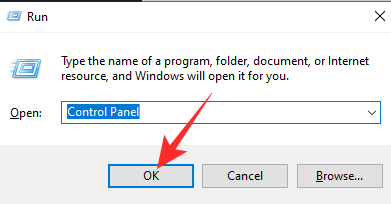
Halo Infinite 멀티 플레이어 베타는 현재 큰 인기를 끌고 있습니다. 큰 기대를 모으고 있는 이 멀티플레이어 게임 타이틀은 PC와 Xbox에서 무료로 제공되므로 게이머는 한 푼도 쓰지 않고도 친구와 싸울 수 있습니다.
그러나 이 게임은 아직 베타 버전이기 때문에 상당한 문제가 있습니다. 로딩 화면에서 멈추는 것부터 무작위 충돌까지, 도중에 마주칠 수 있는 좌절스러운 장애물이 많이 있습니다. 오늘 우리는 이러한 성가신 버그 중 하나를 살펴보고 Halo Infinite에서 사용자 정의 옵션이 로드되지 않는 경우 무엇을 할 수 있는지 알려 드리겠습니다.
관련 항목: Halo Infinite Freezing PC? 어떻게 고치는 지
Halo Infinite Customization이 로드되지 않는 문제를 3가지 방법으로 해결하는 방법
수정 #01: IPV6 비활성화
Windows PC에서 IPV6가 활성화된 경우 Halo Infinite가 제대로 작동하는 데 어려움을 겪는 것 같습니다. 따라서 게임이 광고된 대로 작동하게 하려면 제어판에서 해당 게임을 비활성화해야 합니다.
실행을 눌러 Windows + R열고 "제어판"을 찾아보세요.

이제 '네트워크 및 공유센터'로 이동하세요.

그런 다음 '어댑터 설정 변경'을 클릭하세요.

현재 네트워크 연결을 마우스 오른쪽 버튼으로 클릭하고 '속성'으로 이동합니다.

마지막으로 '인터넷 프로토콜 버전 6'을 선택 해제하고 '확인'을 클릭하세요.

Halo를 다시 실행하고 다시 시도해 보세요.
수정 #02: Steam 대신 Xbox 앱 사용
Steam은 대형 PC 게임의 허브 역할을 하기 때문에 많은 사람들이 Steam을 주요 클라이언트로 사용합니다. Halo Infinite 멀티 플레이어는 Steam을 통해서도 사용할 수 있지만 Xbox 앱만큼 버그가 없을 수도 있습니다. 따라서 Xbox 앱 자체에서 Halo Infinite 멀티 플레이 베타를 다운로드하는 것이 좋습니다.
수정 #03: Teredo 상태를 사용으로 변경
그룹 정책 편집기를 능숙하게 다룰 수 있다면 Teredo 상태를 조작하는 행운을 누릴 수도 있습니다. Teredo State를 활성화한 다음 'Enterprise Client'로 설정하기만 하면 됩니다. 실행을 열고 Windows + R"gpedit.msc"를 실행하십시오.

'관리 템플릿'으로 이동하여 '모든 설정'을 확장하고 'Teredo 상태 설정'을 두 번 클릭합니다.

마지막으로 '활성화'로 설정하고 드롭다운 메뉴에서 '엔터프라이즈 클라이언트'를 클릭한 후 '확인'을 누르세요.

컴퓨터를 다시 시작하고 Halo Infinite를 다시 실행하십시오.
관련된
RAR 파일을 ZIP 파일로 변환하고 싶으신가요? RAR 파일을 ZIP 형식으로 변환하는 방법을 알아보세요.
MS Teams에서 동일한 팀원과 반복 회의를 예약해야 합니까? 팀에서 반복 회의를 설정하는 방법을 배워보세요.
단계별 튜토리얼을 통해 Adobe Reader에서 텍스트 및 텍스트 필드의 하이라이트 색상을 변경하는 방법을 보여드립니다.
이 튜토리얼에서는 Adobe Reader에서 기본 확대/축소 설정을 변경하는 방법을 보��줍니다.
Spotify가 컴퓨터를 시작할 때마다 자동으로 열리면 귀찮을 수 있습니다. 이러한 단계를 통해 자동 시작을 비활성화하세요.
LastPass가 서버에 연결하지 못하는 경우, 로컬 캐시를 지우고, 비밀번호 관리자를 업데이트하며, 브라우저 확장을 비활성화하세요.
Microsoft Teams는 현재 회의와 통화를 TV로 네이티브로 캐스팅하는 것을 지원하지 않습니다. 그러나 스크린 미러링 앱을 사용할 수 있습니다.
OneDrive 오류 코드 0x8004de88을(를) 수정하여 클라우드 저장소를 다시 활성화하는 방법을 알아보세요.
이 단계에 따라 구글 크롬 웹 브라우저의 캐시를 삭제하세요.
교차 참조는 문서를 훨씬 더 사용자 친화적이고, 체계적이며 접근 가능하게 만듭니다. 이 가이드는 Word에서 교차 참조를 만드는 방법을 가르쳐 줍니다.






